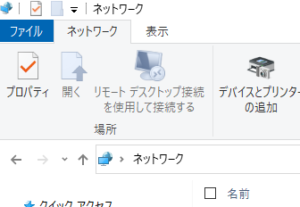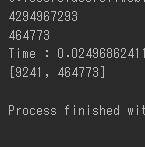Excelで緑色の三角を一括で表示させる
■Excelで数値から文字列へ変換した後、セルに三角を表示させる。
ExcelからSQL serverへデータをインポートする際に、セルの三角(下のように、セル内の左上に出てくるもの、数値が文字列として保存されているとのエラー)を表示させる必要があったのでそのメモ。
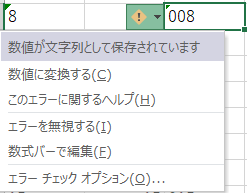
Microsoft SQL Server Management Studioを使用することでExcelからSQL Serverへインポートできるけど、その際に、文字の型式(少数Doubleや文字列nvarcharなど)は自動的に判定される。Excel内で表示形式を文字列にしてもManagement Studioでは、少数Doubleとして判定された。
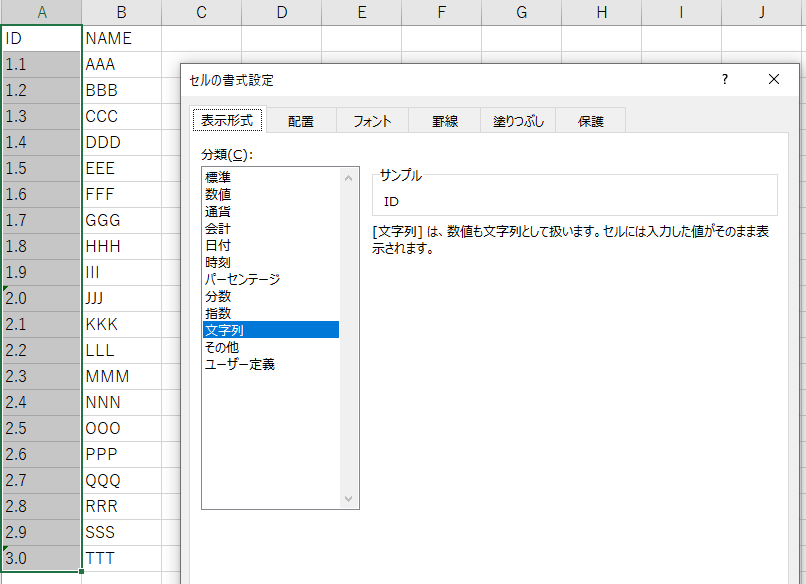
もとのExcelは少数Doubleで、宛先のSQL Serverは文字列nvarcharとしたので、エラーが出る。
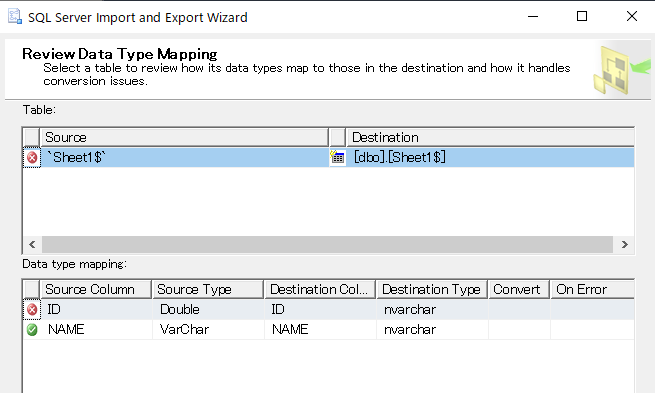
このままではインポートできないので、セルの三角を表示させる。セルにフォーカスを当てて、その後Enterを押すなどすれば表示されるが、1つずつセルにフォーカスを当てるのも手間になる。
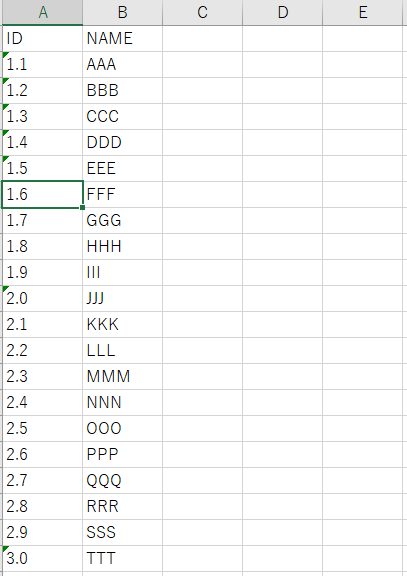
上の状態で再度インポートすると一見問題なくできるけど、セルの三角を出していない所は入力されずNULLとなっている。
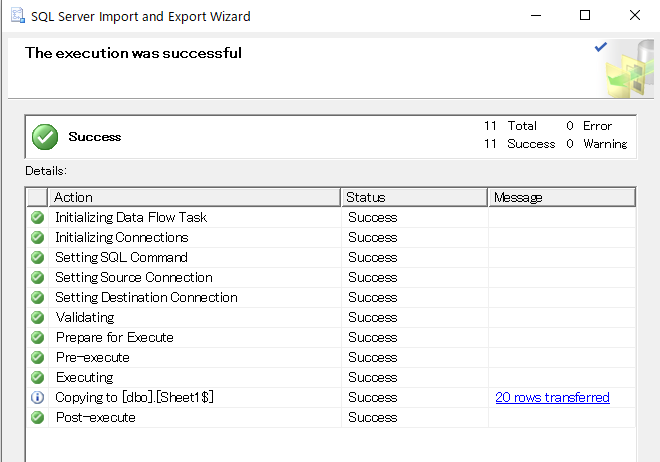
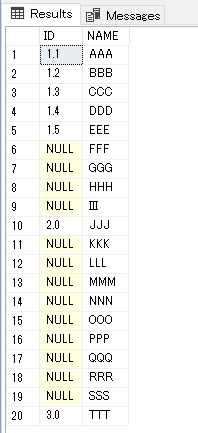
どうにかして一括でセルの三角を出せないか調べたら、Excelの関数TEXTで変換した後、コピーして、形式を選択して貼り付け(値)にすると、すべてのセルに三角を出すことができた。
それをインポートすると、無事すべてのIDの列を文字列として登録できた。
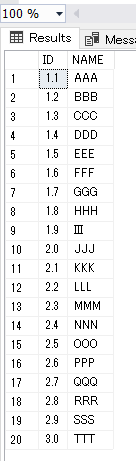
今回のはxlsファイルで登録する際に起きるので、もしかしたら、xlsxファイルなどでは問題ないのかもしれない。ただ、xlsxファイルをインポートしようとすると、「'Microsoft.ACE.OLEOB.12.0' プロバイダーはローカルのコンピューターに登録されていません。」といったエラーが出て進めないのでxlsファイルで登録した。